PS3에서 우수한 품질로 Blu Ray 재생
“PS3에서 Blu Ray 재생합니까?”
“As 게이머 애호가라면 PS3를 알아야합니다. 최근 많은 사람들이 같은 의심을 품고있는 것을 발견했습니다. PS3에서 DVD 영화를 재생할 수 있습니까? 예, 물론입니다. PS3 콘솔은 같은 지역에서 판매되는 Blu-ray 디스크를 재생할 수 있습니다. Blu-ray 비디오에 PS3와 동일한 지역 코드가 있는지 확인하면됩니다. “
Sony PlayStation 3는 가장 인기있는 게임 콘솔 중 하나입니다. 게이머가 승자이지만 많은 사람들이 PS3가 온라인에서 Blu-ray를 재생하는지 물었습니다. 실제로 PlayStation 3에는 Blu-Ray 디스크 및 DVD를 재생할 수있는 기능이 있습니다. 그러나 PS3에 Blu-ray DVD를 삽입하기 만하면 재생할 수 없거나 열악한 경험을 얻을 수 없습니다. PS3를 멀티미디어 장치로 취급하고 Blu-ray 디스크를 원활하게 재생하려면 설정을 조정하는 올바른 방법을 파악해야합니다. 그리고 PS3는 Blu-ray DVD를 재생할 수있을뿐만 아니라 USB에서 Blu-ray 영화를 재생할 수도 있습니다. 따라서이 게시물에서는 PS3로 Blu-ray 영화를 재생하는 방법을 소개합니다.
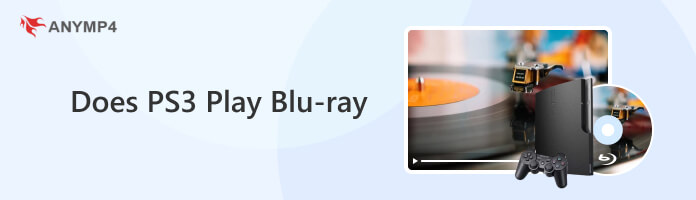
PS3 Player Blu- ray
1 부. PS3에서 직접 Blu-ray DVD를 재생하는 방법
PlayStation 3는 현재 시장에서 가장 인기있는 Blu-ray 플레이어입니다. Blu-ray Profile 2.0 및 Dolby TrueHD 및 DTS-HD 마스터 오디오 모두에 대한 온보드 디코딩을 지원할뿐만 아니라 미디어 스트리밍, 브라우저 포함, PS3 게임 플레이도 지원합니다. 그러나 PlayStation 3에서 Blu-ray 디스크를 재생할 수없는 두 가지 주된 이유가 있습니다.
1. PS3는 “범용 리모컨에서 작동하지 않습니다.
소니는 PlayStation 3에 IR 수신기를 포함하지 않기로 결정했습니다. IR 수신기가 없다는 것은 PlayStation 3가 범용 리모컨으로 작동하지 않는다는 것을 의미합니다. 제어하려면 PS3 컨트롤러 또는 별도의 PS3 BD 리모컨을 사용해야합니다.
2. PS3의 구형 AV 리시버는 다중 채널 아날로그 출력에 맞지 않습니다.
It 멀티 채널 아날로그 입력을 사용하여 PlayStation 3의 이전 수신기에서 고해상도 사운드 트랙을 얻는 것은 불가능합니다.이를 얻으려면 온보드 Dolby TrueHD 및 DTS-HD 마스터 오디오 디코딩 기능이있는 독립형 Blu-ray 플레이어를 사용하는 것이 좋습니다.
3. PS3에는 자체 코드가 있습니다.
각 PS3 콘솔은 국제 표준에 따라 특정 Blu-ray 및 DVD 영역 용으로 제조됩니다. Blu-ray가 다음과 같지 않은 경우 PS3 콘솔의 지역 코드를 사용하면 “PS3에서 직접 Blu-ray 영화를 볼 수 없습니다.
따라서 PlayStation 3에서 Blu-ray 디스크를 재생하지 못하므로 다음으로 업데이트해야합니다. 마지막 시스템 소프트웨어 1.50. 다음과 같이 PS3에서 Blu-ray DVD를 재생하는 솔루션에 대한 자세한 내용을 확인하십시오.
1 단계 : 시스템 소프트웨어 업데이트
PS3를 인터넷에 연결하고 기능 화면으로 이동합니다. . 설정을 선택한 다음 시스템 소프트웨어 업데이트를 선택하면 PS3가 최신 시스템 소프트웨어로 업데이트를 시작합니다. 인터넷에 연결되어 있지 않은 경우 디스크 또는 USB 플래시 드라이브를 통해 업데이트 할 수 있습니다.
2 단계 : Blu-ray 영화 시작하기
삽입 Blu-ray DVD를 PS3에 넣은 다음 게임 탭이 아닌 PS3 홈 메뉴의 비디오 탭으로 이동합니다. Blu-Ray를 선택하고 X를 눌러 Blu-ray 영화를 시작합니다. PS3로 Blu-ray를 처음 시청하는 경우 인터넷 액세스를 허용해야합니다.
3 단계 : 컨트롤러로 Blu-ray 탐색
위 설정 후 , PS3는 Blu-ray 디스크를 기존 DVD로 재생합니다. 그런 다음 컨트롤러를 사용하여 PS3에서 재생되는 Blu-ray 영화를 제어 할 수 있습니다.

영화가 재생 중일 때 삼각형을 눌러 자막, 오디오 채널 및 볼륨과 같은 다양한 옵션을 조정합니다. 화살표 키를 사용하여 주 메뉴로 이동할 수도 있습니다. 시작 키는 Blu-ray 영화를 일시 중지하는 데 사용되며 선택 키는 영화 길이 및 현재 재생중인 챕터와 같은 추가 정보를 열 수 있습니다.
2 부. Blu-ray를 추출하는 가장 좋은 방법 PS3로 재생
PS3는 Blu-ray 영화를 직접 재생하지만 일부 사람들은 Blu-ray를 MP4와 같은 PS3보다 친숙한 비디오 형식으로 변환하는 것을 선호합니다. PS3 또는 원본 Blu-ray 디스크의 Blu-ray 드라이브를 보호하기 위해 일부 PS3 사용자는 Blu-ray를 ps3로 추출하려고합니다. 이때 AnyMP4 Blu-ray Ripper와 같은 편리한 도구가 필요할 수 있습니다. 다용도 Blu-ray 리퍼 프로그램입니다. AnyMP4 Blu-ray Ripper를 사용하여 Blu-ray 영화를 HD 비디오로 변환하고 언제든지 PS3에서 감상 할 수 있습니다.
Blu-ray 영화를 PS3로 추출하는 방법
1 단계 : Blu-ray 영화를 소프트웨어에로드
컴퓨터에 AnyMP4 Blu-ray Ripper를 설치 한 후 “를 클릭하여 Blu-ray 디스크에서 Blu-ray 영화를로드하십시오. 인터페이스 상단에있는 Blu-ray로드 “버튼을 클릭하고 소프트웨어가로드 할 때까지 기다립니다.
2 단계 : 프로필 패널에서 올바른 형식 선택
드롭 다운 펼치기 인터페이스 하단의 프로필 목록을 확인하고 MP4, WMV, AVI, MPG 및 TS와 같은 PS3 호환 비디오 형식을 선택하십시오.
PS4, Wii, Xbox one / 360, Avid 등에서 Blu-ray 파일을 재생하려면 드롭 다운 목록에서 이름을 찾아 클릭하면됩니다.

참고로 동영상 파일의 오른쪽에서 형식을 선택할 수도 있습니다. 그런 다음 사전 설정 목록을 볼 수 있습니다. 사전 설정을 선택하고 필요에 따라 프로필 설정을 조정합니다.
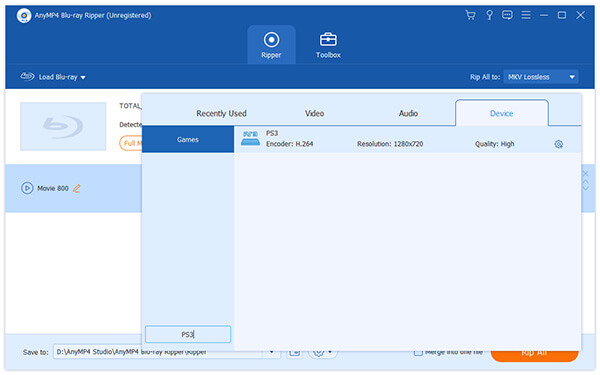
3 단계 : 여러 편집 기능으로 Blu-ray 동영상 편집
비디오 추출 외에도 AnyMP4 Blu-ray Ripper는 길이 자르기, 비디오 프레임 자르기 또는 비디오에 워터 마크 추가와 같은 몇 가지 비디오 편집 도구를 제공합니다.
비디오 자르기
Blu-ray 파일을 선택하고 “잘라 내기”버튼을 클릭하여 “잘라 내기”창으로 들어갑니다.
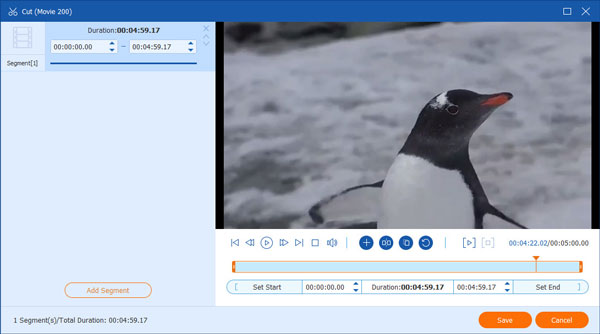
시작점과 끝점을 자유롭게 설정할 수 있습니다. 세그먼트를 개인화하기 위해 가리 킵니다. Blu-ray 비디오를 정확하게 잘라 내기 위해 비디오를 미리 봅니다.
마지막으로 “저장”버튼을 클릭하여 설정을 저장합니다.
3D 설정 지정
Blu-ray 비디오를 선택하고 메뉴에서 “3D”버튼을 클릭합니다. 이제 3D 창으로 들어갑니다.

“Enable 3D Settings”확인란을 선택합니다. 필요에 따라 “Anaglyph”또는 “Split Screen”옵션을 선택할 수 있습니다. 또한 깊이를 설정할 수 있습니다.
동영상 회전
“편집”버튼을 클릭하고 “회전”기능을 선택합니다. Blu-ray 비디오 회전에는 네 가지 옵션이 있습니다. 시계 방향으로 90도 회전, 시계 반대 방향으로 90도 회전, 수평 뒤집기 및 수직 뒤집기. 필요한 것을 선택하십시오.
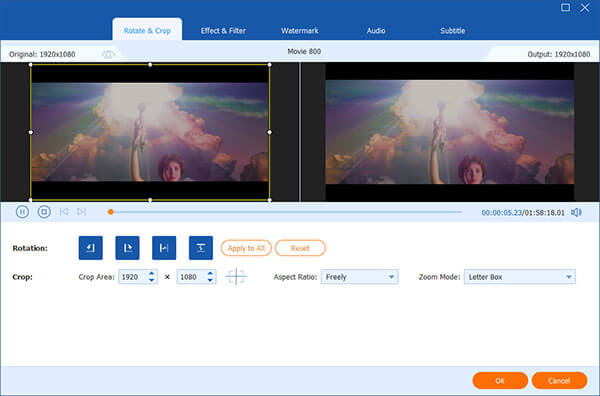
동영상 자르기
“편집”버튼을 클릭하고 “자르기”기능을 선택하십시오. 자르기 영역 크기를 설정하고 Blu-ray 비디오를자를 때 가로 세로 비율을 유지할 수도 있습니다.
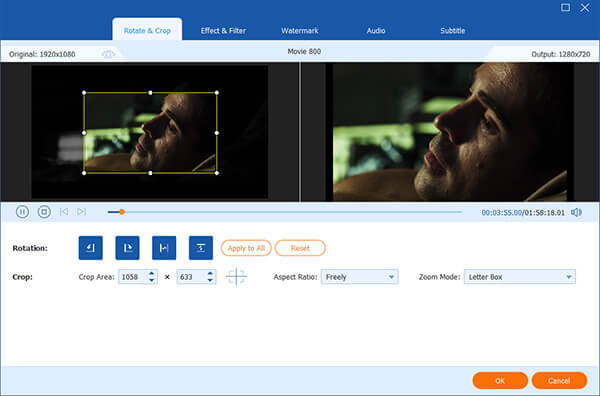
다음은 자르기에 대한 유용한 정보입니다. 비디오 자르기.
비디오 효과 조정
“편집”버튼을 클릭하고 “효과”기능을 선택합니다. 이 기능에서 Blu-ray 동영상의 밝기, 대비, 채도 및 색조를 조정할 수 있습니다.

동영상에 워터 마크 추가
“편집”버튼을 클릭하고 “워터 마크”옵션을 선택하십시오. 텍스트 워터 마크를 추가하거나 그림 워터 마크를 추가하고 필요에 따라 워터 마크 영역을 설정할 수 있습니다.

4 단계 : 변환 시작
인터페이스 하단의 “저장 위치”를 클릭하여 저장 경로를 선택합니다.
“모두 추출”버튼을 누르면 Blu-ray Ripper가 작동하기 시작합니다.
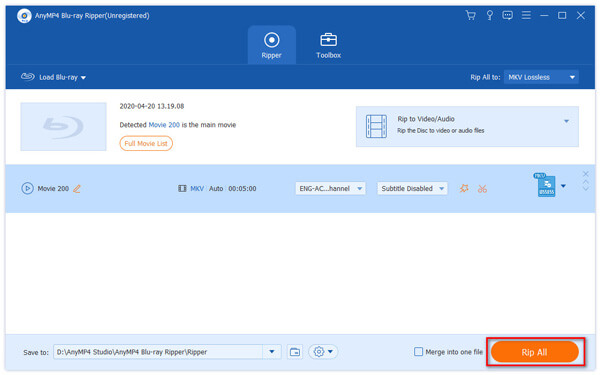
5 단계 : Blu-ray 추출 완료
찢어진 Blu-ray 영화가 완료되면 USB에 넣고 Blu-ray를 시청할 수 있습니다. PS3.

PS3 USB에서 Blu-ray 감상
PS3는 Blu-ray DVD를 지원할뿐만 아니라 Blu도 재생할 수 있습니다. USB에서 -ray 영화. 찢어진 Blu-ray 비디오 파일을 USB 플래시 드라이브에 복사하고 PlayStation 3을 사용하여 USB에서 바로 Blu-ray 비디오 파일을 볼 수 있습니다. PS3는 일반 Blu-ray 디스크처럼 Blu-ray 비디오 파일을 재생합니다.
1. PS3의 전원을 켜고 메뉴로 부팅합니다.
2. 블루 레이 영화가 포함 된 USB 플래시를 PS3의 USB 드라이브에 꽂습니다. PlayStation 3 비디오 게임 콘솔 전면에서 USB 드라이브를 찾을 수 있습니다. 장치의 왼쪽 하단 모서리에 있습니다.
3. 컨트롤러를 켜고 PS3 메뉴의 비디오 탭으로 이동합니다. X를 누르고 USB 장치까지 아래로 스크롤합니다. X를 누르고 Blu-ray 비디오 파일을 선택하십시오. X를 누르면 PS3에서 블루 레이 영화가 시작됩니다.
그런 다음 PS3에서 블루 레이 영화를보고 컨트롤러를 사용하여 영화 재생을 제어 할 수 있습니다. L1 및 R1 키를 사용하면 장 사이를 빠르게 앞뒤로 건너 뛸 수 있습니다. L2 및 R2 버튼은 다양한 속도로 빨리 감기 및 되감기하는 데 사용됩니다.
파트 3. Blu-ray 경험을 최적화하는 방법
위에서 소개 한 설정 외에도 다음을 수행 할 수 있습니다. PS3에서 더 많은 조정을 통해 블루 레이 영화 환경을 개선합니다.
1 단계 : PS3 홈 화면의 설정 메뉴로 이동하여 비디오 설정을 선택합니다.
2 단계 : 아래로 스크롤하여 BD를 선택합니다. -인터넷 연결을 선택한 다음 허용을 선택합니다. ps3에서 blu ray를 재생하면 PS3가 인터넷에 연결되어 플레이어의 최신 업데이트를받습니다.
3 단계 : BD / DVD – Cinema Conversion으로 이동 한 다음 자동을 선택합니다. 이 옵션은 집에서 만든 Blu-ray 디스크를 최적화하는 데 사용됩니다.
4 단계 : BD / DVD 업 스케일러를 찾아 옵션에서 보통을 선택합니다. 이 설정은 HD가 아닌 블루 레이 영화에 적합하며 추가 콘텐츠를 충실하게 재현합니다.
5 단계 : BD / DVD 비디오 출력 형식 (HDMI)으로 전환합니다. PC 모니터를 사용하는 경우 RGB를 선택해야합니다. Y Pb / Cb Pr / Cr은 TV에 적합한 설정입니다.
6 단계 : BD 1080p 24Hz 출력 (HDMI)으로 이동하여 자동을 선택합니다.
7 단계 : 다음 단계는 BD / DVD 동적 범위 제어를 설정 한 다음 끄기입니다. 이 기능을 켜면 대화 볼륨이 작아지고 이해할 수 없게됩니다.
8 단계 : BD / DVD 오디오 출력 형식 (HDMI)으로 이동합니다.슬림형 ps3 모델을 사용하는 경우 Bitstream을 선택하십시오. 그렇지 않으면 Linear PCM을 선택합니다.
9 단계 : 마지막으로 BD / DVD 오디오 출력 형식 (광 디지털) 옵션에서 비트 스트림 (믹스)을 선택합니다.
즐기는 경우 블루 레이 영화를 감상하려면 출력 장치에 따라 디스플레이 설정과 오디오 설정도 조정해야합니다.
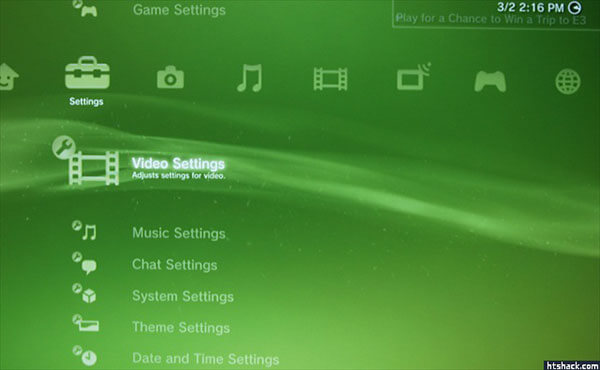
4 부. Ripped 전송 및 재생 PS3의 Blu-ray
2 부에서 언급 한대로 비디오 형식 변환을 마친 후에도 변환 된 Blu-ray 콘텐츠를 본체로 가져 오려면 여전히 USB 플래시 드라이브 또는 외장 하드 드라이브가 필요합니다. 다음은 쉽게 전송할 수있는 가이드입니다.
1 단계. 드라이브를 연결하고 설정 한 저장 경로에 따라 리핑 된 동영상을 찾습니다. 그런 다음 Blu-ray Ripper로 리핑 한 콘텐츠를 드라이브에 복사합니다.
2 단계. 프로세스가 완료 될 때까지 기다린 다음 드라이브를 PS3에 연결합니다.
3 단계. 대상 비디오를 PS3의 하드 드라이브에 복사합니다. 그러면 PS3에서 원활하게 시청할 수 있습니다.
파트 5. PS3의 Blu-ray 재생 FAQ
PS3 Blu-ray 4K가 있습니까?
아니요. PS4는 4K HDR 영화 스트리밍을 지원하지만 4K를 재생하지 않습니다. PS5에는 4K Blu-ray 영화를 재생할 수있는 4K Blu-ray 드라이브가 포함되어 있습니다.
PS3에서 DVD를 재생할 수 있습니까?
예. PS3에서 DVD를 재생하려면 디스플레이 설정에서 HDMI를 선택하여 PS3에서 재생할 수있는 DVD 지원 해상도를 가져와야합니다. .
PS4는 Blu-ray를 재생합니까?
예. PS4는 Blu-ray와 DVD를 모두 재생할 수 있습니다. 또한 4K HDR 영화를 스트리밍 할 수 있습니다.
결론
이 기사는 PS3에서 Blu-ray를 재생하는 질문에 대한 답변을 제공하고 PS3에서 Blu-ray를 재생하는 방법을 소개했습니다. PS3에서 직접 Blu-ray DVD를 재생할 수 있습니다. 그러나 때때로 PS3의 Blu-ray 드라이브 또는 원본 Blu-ray DVD를 보호하고 싶습니다. 따라서 PS3에서 Blu-ray 영화를 즐기려면 대안이 필요할 수 있습니다. 몇 초 안에 AnyMP4 Blu-ray Ripper를 사용하여 Blu-ray DVD를 PS3 친화적 인 비디오 형식 (예 : MTS를 MP4로 변환)으로 변환 할 수 있습니다. 또한 비디오 파일을 USB에 복사하여 PS3로 언제든지 Blu-ray 영화를 재생할 수 있습니다. 마지막으로 PS3에서 Blu-ray 경험을 최적화하기 위해 몇 가지 설정을 권장했습니다.